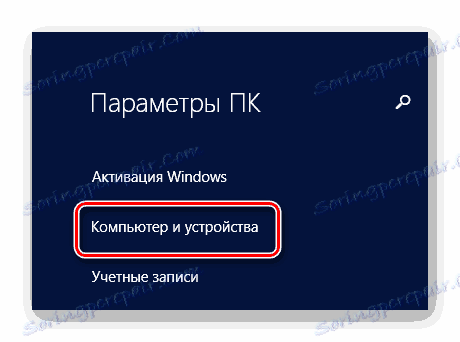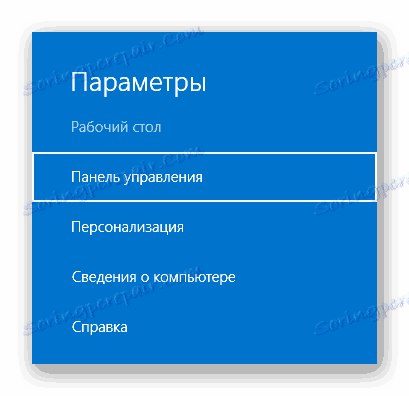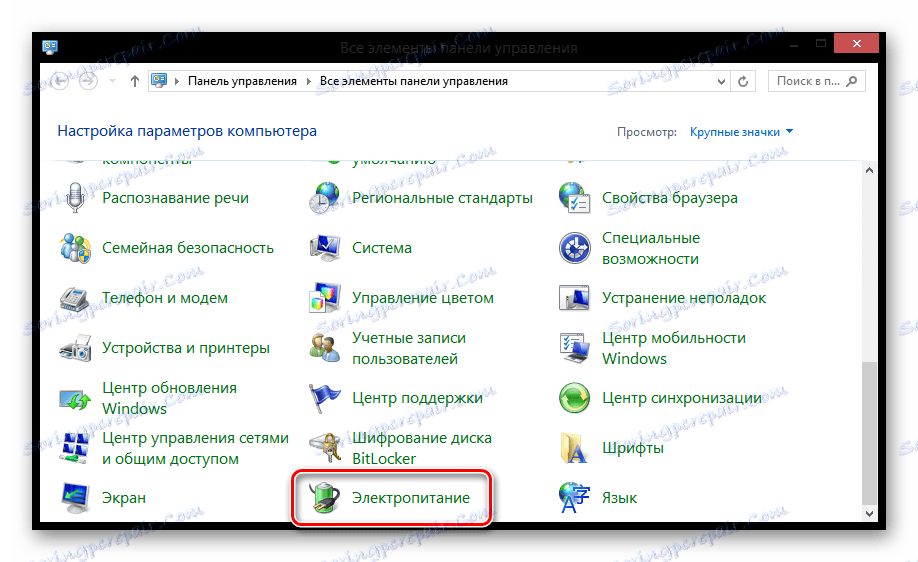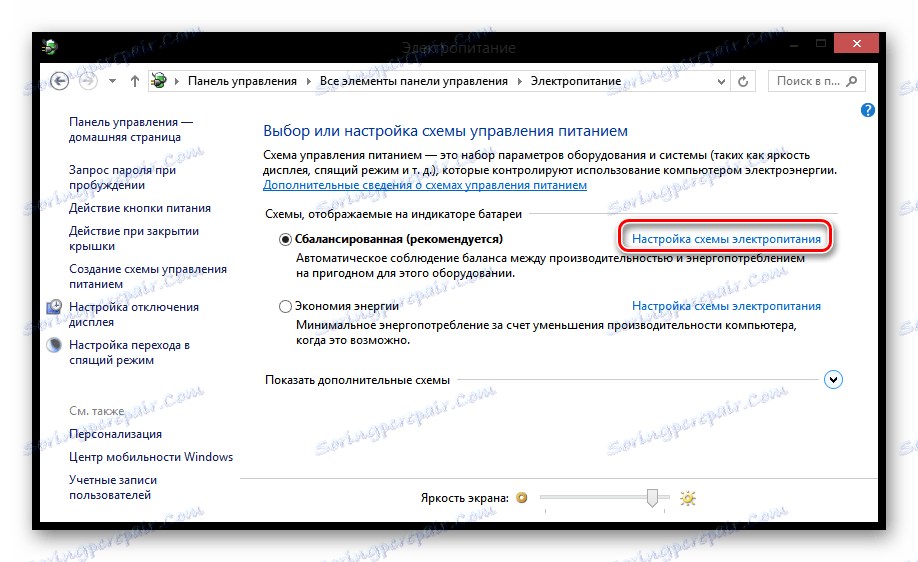3 spôsoby, ako zakázať dlhodobú hibernáciu v systéme Windows 8
Počítač prejde do režimu spánku, ak ho nepoužívate na chvíľu. To sa deje s cieľom ušetriť energiu a je mimoriadne výhodné aj vtedy, ak váš počítač nepracuje v sieti. Mnohí používatelia sa však nepáči, že by mali prejsť 5-10 minút od zariadenia a už vstúpili do režimu spánku. Preto v tomto článku vám povieme, ako neustále pracovať s počítačom.
obsah
Zakázanie režimu spánku v systéme Windows 8
V tejto verzii operačného systému sa tento postup prakticky nelíši od sedem, ale existuje aj iná metóda, ktorá je jedinečná len pre rozhranie Metro UI. Existuje niekoľko spôsobov, ako môžete zrušiť prechod počítača na režim spánku. Všetky sú pomerne jednoduché a budeme považovať za najpraktickejšie a najpraktickejšie.
Metóda 1: "Nastavenia počítača"
- Prejdite na položku "Nastavenia počítača" cez bočný rozbaľovací panel alebo pomocou vyhľadávania .
![Windows 8 Nastavenia PC]()
- Potom prejdite na kartu "Počítač a zariadenia" .
![Nastavenia počítača Windows 8]()
- Zostáva len rozbaľovanie karty "Vypnutie a spánok" , kde môžete zmeniť čas, počas ktorého sa počítač spánku. Ak chcete túto funkciu úplne vypnúť, vyberte riadok "Nikdy" .
![Windows 8 vypnutie režimu spánku]()
Metóda 2: Ovládací panel
- Pomocou tlačidiel zázraku (panel "Charms" ) alebo ponuky Win + X otvorte "Ovládací panel" .
![Nastavenia systému Windows 8 Ovládací panel]()
- Potom nájdite položku "Napájanie" .
![Napájanie Všetky prvky ovládacieho panela.]()
- Teraz, oproti položke, ktorú ste označili a zvýraznili tučným písmom, kliknite na odkaz "Nastavenie schémy napájania" .
![Možnosti nastavenia napájania]()
Zaujímavé!
V tomto menu môžete získať aj dialógové okno "Spustiť" , ktoré je veľmi jednoducho vyvolané kombináciou kľúčov Win + X. Zadajte nasledujúci príkaz a stlačte Enter :
powercfg.cpl
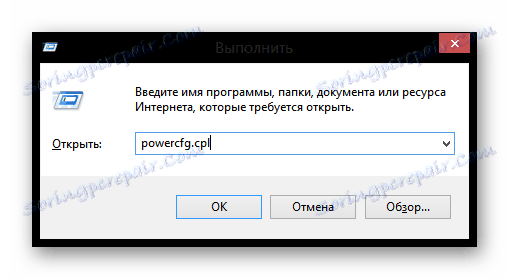
A posledný krok: v položke "Umiestnite počítač do režimu spánku" vyberte požadovaný čas alebo riadok "Nikdy" , ak chcete úplne vypnúť prechod počítača do režimu spánku. Uložte nastavenia.
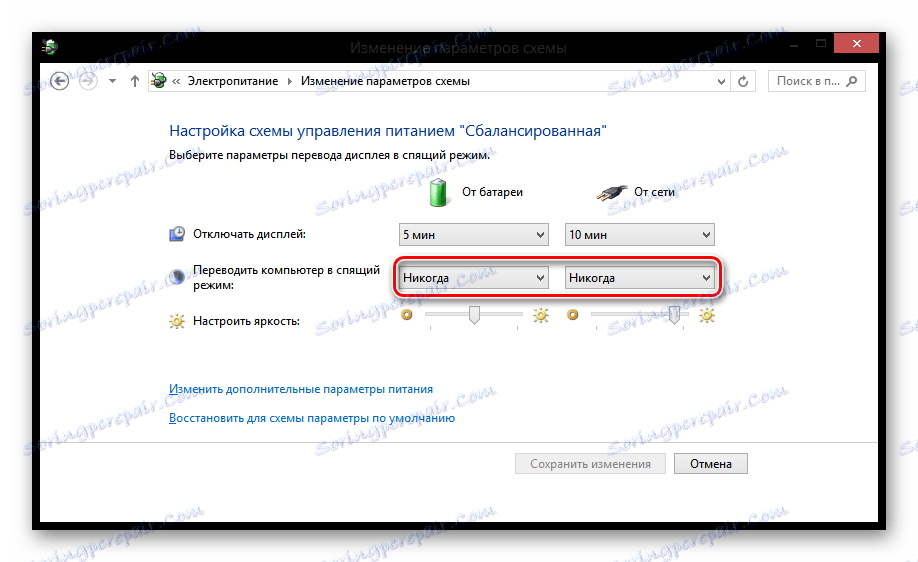
Metóda 3: Príkazový riadok
Nie najpohodlnejším spôsobom vypnutia režimu spánku je použitie príkazového riadku , ale má tiež miesto. Stačí otvoriť konzolu ako správcu (použite ponuku Win + X ) a zadajte do nej tieto tri príkazy:
powercfg /change "always on" /standby-timeout-ac 0
powercfg /change "always on" /hibernate-timeout-ac 0
powercfg /setactive "always on"
POZOR!
Stojí za zmienku, že nie všetky vyššie uvedené príkazy môžu fungovať.
Tiež pomocou konzoly môžete vypnúť režim hibernácie. Hibernácia je počítačová podmienka veľmi podobná režimu spánku, avšak v tomto prípade počítač spotrebúva oveľa menej energie. Je to spôsobené tým, že počas normálneho spánku je vypnuté iba obrazovka, chladiaci systém a pevný disk a všetko ostatné pokračuje v práci s minimálnou spotrebou zdrojov. Počas režimu hibernácie je všetko vypnuté a stav systému pred vypnutím je úplne uložený na pevnom disku.
V príkazovom riadku zadajte nasledujúci príkaz:
powercfg.exe /hibernate off
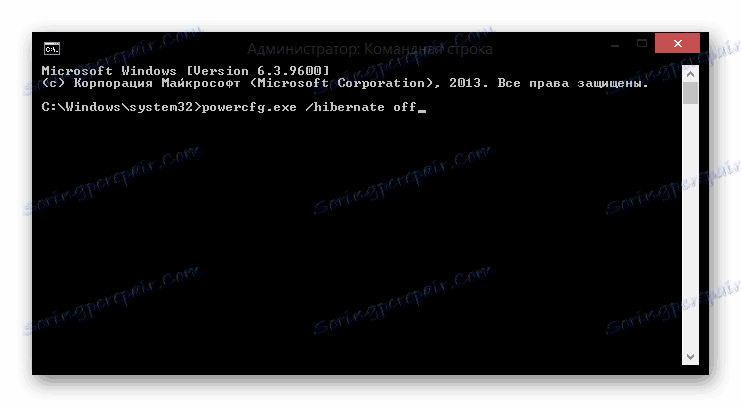
Zaujímavé!
Ak chcete znovu aktivovať režim spánku, zadajte rovnaký príkaz, len ho vymeňte za zapnutý :
powercfg.exe /hibernate on
Tu sú tri spôsoby, ktoré sme zvážili. Ako môžete vidieť, posledné dve metódy môžu byť použité na akejkoľvek verzii systému Windows, pretože "Command Line" a "Control Panel" sú všade. Teraz viete, ako vypnúť hibernáciu na vašom počítači, ak vám to bráni.